「iPhone X」 が届いて、1日寝かせていた ロボくま です。
未対応のアプリやLINEやGmailなどの設定(2段階承認など)が面倒くさいので・・・それにiTunesからのバックアップで移行するので時間が掛かります。総データ量は128GBくらい有ります(256GBの半分くら使ってます)。
やっとこさ、今日の夕飯後に時間が空いたので「iPhone X」へ移行を開始です(*`・ω・)ゞ。
「iPhone X」 へデータを移行です。やはり時間が掛かる(^^;)。【追記有り】移行失敗w
移行開始前に、改め 「iPhone X」 と 「iPhone 7 Plus」 を見比べてみました。
 左、「iPhone 7 Plus ジェットブラック 256GB」 と 右、「iPhone X スペースグレイ 256GB」 です。
左、「iPhone 7 Plus ジェットブラック 256GB」 と 右、「iPhone X スペースグレイ 256GB」 です。
写真では分かり難いですが、ジェットブラックは黒々、スペースグレイは黒より薄い灰色(やはりグレイ)です。やはりジェットブラックの黒色は本当に美しかった( ´艸`)と再発見です。Appleさん、ジェットブラックの上からガラスを貼り付けたらどうでしょうか?って価格が高くなるだけですね。それとも、ガラスの反射で黒色が薄く見えるだけでしょうか?
 SIMカードトレイを外して移行準備です。上が「iPhone 7 Plus」、下が「iPhone X」です。長さが短いくなっています。うむ、やはりジェットブラックの方がトレイも黒いです。やはりスペースグレイは灰色ですね。
SIMカードトレイを外して移行準備です。上が「iPhone 7 Plus」、下が「iPhone X」です。長さが短いくなっています。うむ、やはりジェットブラックの方がトレイも黒いです。やはりスペースグレイは灰色ですね。
 SIMカードを入れて、電源長押しで起動です。アクティベーションにはSIMカードが必要ですからね、
SIMカードを入れて、電源長押しで起動です。アクティベーションにはSIMカードが必要ですからね、
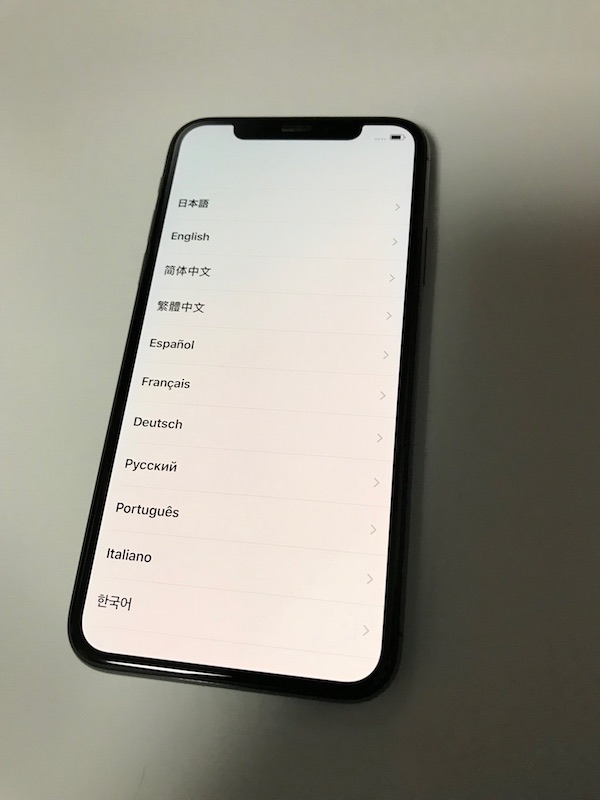 スワイプして使用言語に日本語を選びます。Apple商品のいつもの作業です。
スワイプして使用言語に日本語を選びます。Apple商品のいつもの作業です。
 ここでiOS11搭載のiPhone、iPadがあればクイックスタートが出来ます。Apple Watchのペアリングと同じ作業です。クイックスタートを使えばWi-Fi接続やアクティベーションが簡単に直ぐに終わります。
ここでiOS11搭載のiPhone、iPadがあればクイックスタートが出来ます。Apple Watchのペアリングと同じ作業です。クイックスタートを使えばWi-Fi接続やアクティベーションが簡単に直ぐに終わります。
 横に「iPhone 7 Plus」を置いて起動するとペアリング画面が出てきます。
横に「iPhone 7 Plus」を置いて起動するとペアリング画面が出てきます。
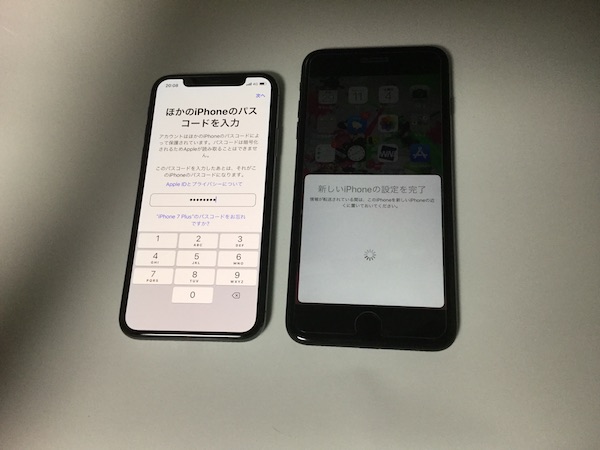 OKを押すと「iPhone X」と接続されて近くのiPhoneのパスコードを聞いてきます。「iPhone 7 Plus」のパスコードを入力です。
OKを押すと「iPhone X」と接続されて近くのiPhoneのパスコードを聞いてきます。「iPhone 7 Plus」のパスコードを入力です。
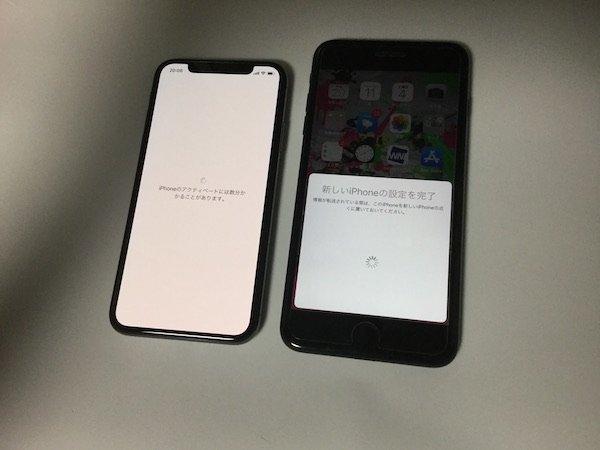 Wi-Fiが自動接続されて、アクティベーション中。なんとスゴい、簡単です。いちいちApple IDとパスワードを入れなくても良いなんて╭( ・ㅂ・)و ̑̑ グッ !
Wi-Fiが自動接続されて、アクティベーション中。なんとスゴい、簡単です。いちいちApple IDとパスワードを入れなくても良いなんて╭( ・ㅂ・)و ̑̑ グッ !
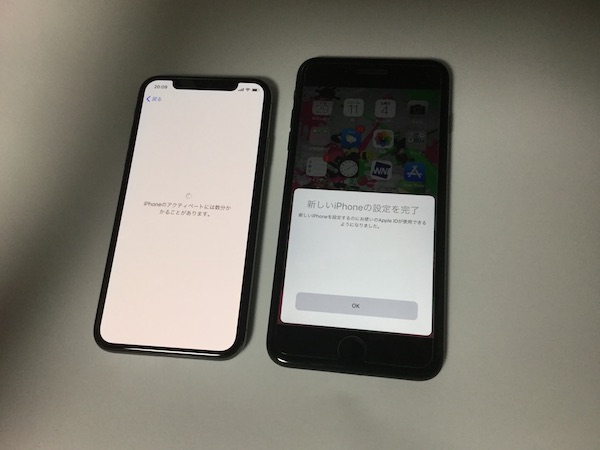 アクティベーション完了です(*`・ω・)ゞ。
アクティベーション完了です(*`・ω・)ゞ。
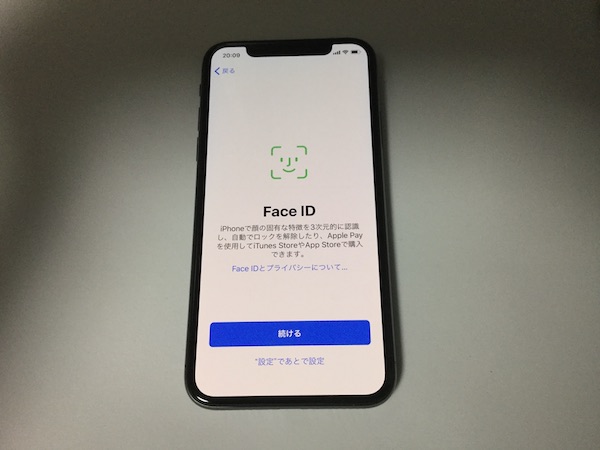 続いて「Face ID」の設定です。「iPhone X」の最大の進化ポイントです。コレが無ければ未来なiPhoneではない!
続いて「Face ID」の設定です。「iPhone X」の最大の進化ポイントです。コレが無ければ未来なiPhoneではない!
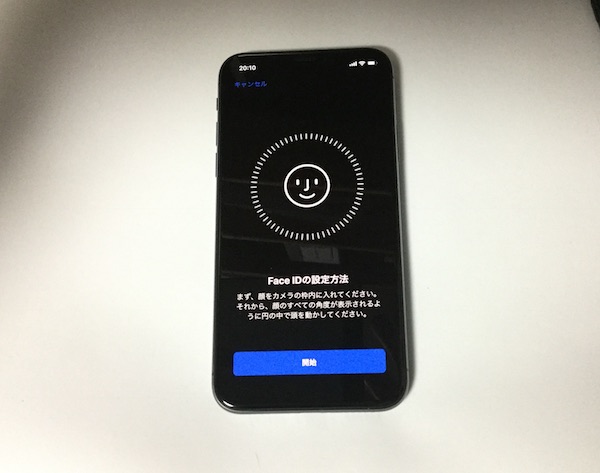 顔を2回グルグルと認識させて「Face ID」の設定をします。たった2回画面を見ながらグルグルするだけ(゜Д゜)。「Touch ID」より簡単に終わります。本当に大丈夫なのか? ご認識しないのか? 少し心配になります。
顔を2回グルグルと認識させて「Face ID」の設定をします。たった2回画面を見ながらグルグルするだけ(゜Д゜)。「Touch ID」より簡単に終わります。本当に大丈夫なのか? ご認識しないのか? 少し心配になります。
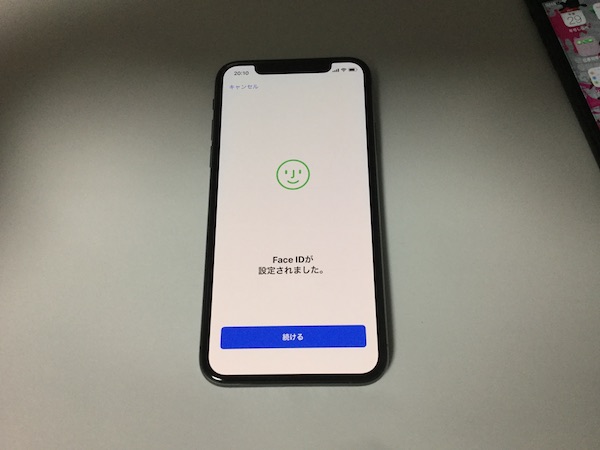 「Face ID」の設定完了。その後は手入力のパスワードを設定します。「Face ID」が5回失敗したら手入力でパスコードの入力が必要です。また、電源OFFからの起動や再起動の場合も手入力でのパスコードが必要になります。ここは「Touch ID」と同じです。
「Face ID」の設定完了。その後は手入力のパスワードを設定します。「Face ID」が5回失敗したら手入力でパスコードの入力が必要です。また、電源OFFからの起動や再起動の場合も手入力でのパスコードが必要になります。ここは「Touch ID」と同じです。
ココまでは、「iPhone 3G」から使用している私には『スゴい進化だ、簡単にアクティベーション出来た!』と感激です。
さて、ここからが問題です。
最大の難点、時間が掛かる〜データ移行。iTunesバックアップからデータ移行です。
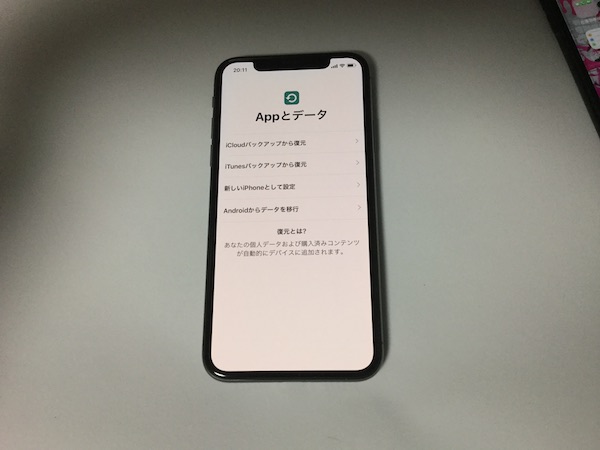 さて、1番重要なテータ移行の開始です。MacのiTunesにバックアップデータ(パスワード有り)からデータを移行します。
さて、1番重要なテータ移行の開始です。MacのiTunesにバックアップデータ(パスワード有り)からデータを移行します。
何故かこの時、iCloud上にバックアップデータが残って居たのか?『iCloud上のiPhone 4s からバックアップしますか?』って聞いてきましたw。いやそれ古いから・・・。キャンセルしてiTunesと接続です。
 LightningでMacと「iPhone X」を接続です。
LightningでMacと「iPhone X」を接続です。
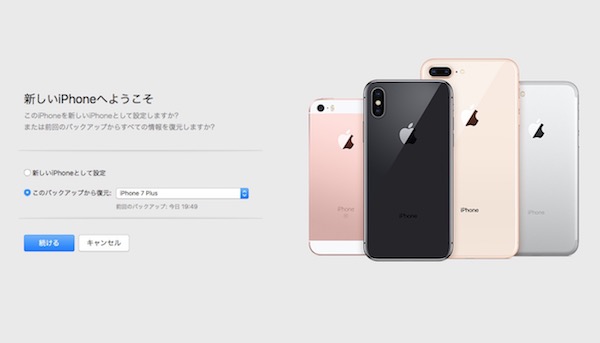 iTunesが「iPhone X」を認識して『バックアップから復元。iPhone 7 Plus』を選んでパスワードを入れて復元開始・・・おろ?
iTunesが「iPhone X」を認識して『バックアップから復元。iPhone 7 Plus』を選んでパスワードを入れて復元開始・・・おろ?
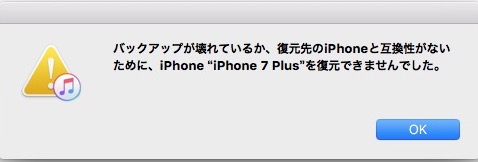 「iPhone X」さんのiOS11 バージョンが、バックアップしている「iPhone 7 Plus」のiOS11 バージョンより古いようです(^^;)。ここはiTunesから復元をする場合に良くあるあるなので慌てません。
「iPhone X」さんのiOS11 バージョンが、バックアップしている「iPhone 7 Plus」のiOS11 バージョンより古いようです(^^;)。ここはiTunesから復元をする場合に良くあるあるなので慌てません。
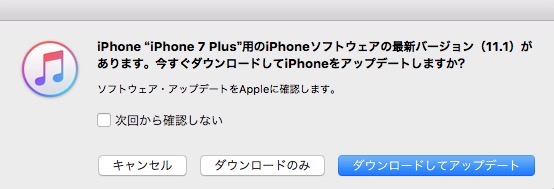 「iPhone X」の iOS を iTunes でアップデートです。最新の iOS11.1 へアップデートします(初回ロットのiPhone X は iOS11.0.1 の様です。バックアップのiPhone 7 Plus は iOS11.0.2 です。これを見越してiOS11.1にアップデートをしなかったのですが、甘かったw)。
「iPhone X」の iOS を iTunes でアップデートです。最新の iOS11.1 へアップデートします(初回ロットのiPhone X は iOS11.0.1 の様です。バックアップのiPhone 7 Plus は iOS11.0.2 です。これを見越してiOS11.1にアップデートをしなかったのですが、甘かったw)。
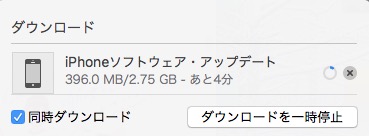 iTunesでダウンロード&アップデート。そんなに時間も掛かりません。
iTunesでダウンロード&アップデート。そんなに時間も掛かりません。
アップデートとデータ移行に時間が掛かるので、その間にガラスフィルム貼りを行います。
 アップデートはそんなに時間は掛かりませんが、データ移行はスゴく時間が掛かります。
アップデートはそんなに時間は掛かりませんが、データ移行はスゴく時間が掛かります。
LightningケーブルでMacと繋がれて同期状態なので使用することも出来ないので、先にガラスフィルムを貼ります。
さて、当初は先日購入した縁有りの強化ガラスフィルム『SPARIN ガラスフィルム iPhone X 3D曲面加工』を貼るハズでしたが、どうも「TrueDepthカメラシステム」センサとの相性が不安なので・・・後で貼り直すのも面倒なので(レビューを期待していた方々申し訳ありません<(_ _)>)、これを貼るのを直前で止めました。
代わりに、もう1枚購入していたのでそちらを貼ります。優柔不断です。
 【Spigen】 iPhone X ガラスフィルム, [ 液晶保護 9H硬度 Rラウンド 加工** 1枚入 ** ] GLAS.tR SLIM アイフォン X 用 液晶保護フィルム (iPhone X, GLAS.tR SLIM (1枚入))です。
【Spigen】 iPhone X ガラスフィルム, [ 液晶保護 9H硬度 Rラウンド 加工** 1枚入 ** ] GLAS.tR SLIM アイフォン X 用 液晶保護フィルム (iPhone X, GLAS.tR SLIM (1枚入))です。
強化ガラスフィルムとしては有名処で、過去に購入実績もあるのでコレを選びました。
不満点は、厚さが0.4㎜と少し厚い所です。
まあ、本命のApple Store限定Belkin InvisiGlass Ultra Screen Protection for iPhone Xを買うまでの繋ぎです。こちらは厚さが0.21㎜と極薄ですが価格が¥4,580 (税別)とお高いです。Apple Store店舗に行って購入して貼って貰ったらイイかも( ´艸`)、12月に博多に行く予定なのでそれまで考えて起きます。
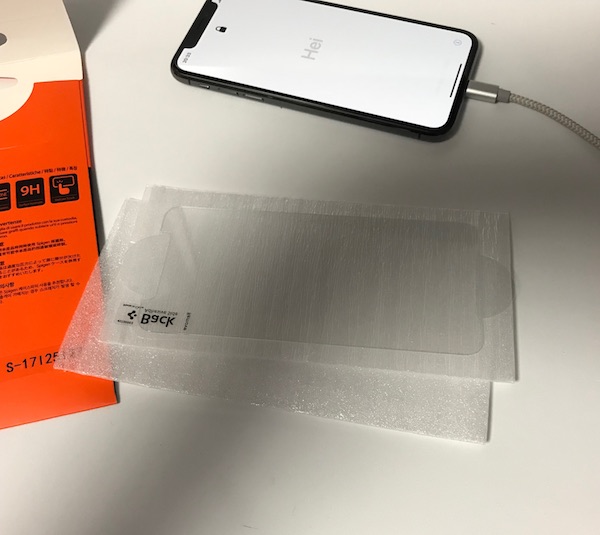 【Spigen】 iPhone X ガラスフィルム (iPhone X, GLAS.tR SLIM (1枚入))は、画面上の耳の部分「TrueDepthカメラシステム」センサを隠しません。ガラスがその部分カットされています。1番シンプルな形のガラスフィルムです。
【Spigen】 iPhone X ガラスフィルム (iPhone X, GLAS.tR SLIM (1枚入))は、画面上の耳の部分「TrueDepthカメラシステム」センサを隠しません。ガラスがその部分カットされています。1番シンプルな形のガラスフィルムです。
 画面を点灯させて目合わせで貼り付けです。難しいw。そろそろ老眼も出てきているのでフィルム貼りが年々難しくなってきました(^^;)。
画面を点灯させて目合わせで貼り付けです。難しいw。そろそろ老眼も出てきているのでフィルム貼りが年々難しくなってきました(^^;)。
何とか貼りましたが、下斜め左に少し位置がズレました・・・張り直せないのでこのまま我慢します。まあ、見た目に本当に少しズレているだけです。多分、使用するのに問題は無いはずです。
iTunesでのデータ移行を待っている間にパパッと強化ガラスフィルム貼りは完了です。
終わらない・・・データ移行。『iTunesに接続済』から画面も進みません。全データが移行しないと進めないの?
強化ガラスフィルム貼りも終わって、データ移行も長いので撮影した写真を使ってこのブログを書いています。4日23時現在、2時間経過しましたがまだ終わりません。う〜ん、やはり移行する前にデータのダイエットをするべきだった(^^;)。不要な音楽データや動画は消すべきですね。写真は残しておきたい。おろ?でも写真の同期は『写真アプリ』と同期を選ばないと同期しないのか?(写真が多すぎるので同期させていません)
この調子だと今日中には移行は完了せず・・・あとLINEやGmailなどの設定(2段階承認など)、アプリを立ち上げると再ログインを聞いてくるヤツ、Apple Pay、Apple Watchとのペアリングなども出来ません。やはり機種変更でデータ移行は何だかんだ言って時間が掛かりますね。
『1Password』アプリが有るので再ログインは楽なので助かります。因みに私は「キーチェーン」は使わないのでその辺りの恩恵はなしです。
早く、「iPhone X」が使いたい(´・_・`)。
購入して1日寝かせて癖て言える口ではありませんが、やはり時間が掛かる、再設定も必要になるので余裕を持ってのデータ移行が必要ですね。
まあ、移行元の「iPhone 7 Plus」は無傷でデータも残った状態である(SIMなしでもそのままWi-Fiで使える)、万が一の場合はSIMカードを戻してお出掛けも出来ます。
今晩はこのまま寝て、明日から「iPhone X」デビューです( ´艸`)。多分。
【追記】2017年11月5日 0時13分
3時間半経ってデータ移行が完了しましたが、iTunesと接続済の画面から進みません(^^;)。
色々と触っていたら、どうやらiCloud上と同期していましたw。でも、音楽や動画データは移行されている。でも、写真やアプリは移行されていない・・・やり直しです。
いやはや、難しいですね。
それでは(^_^)/


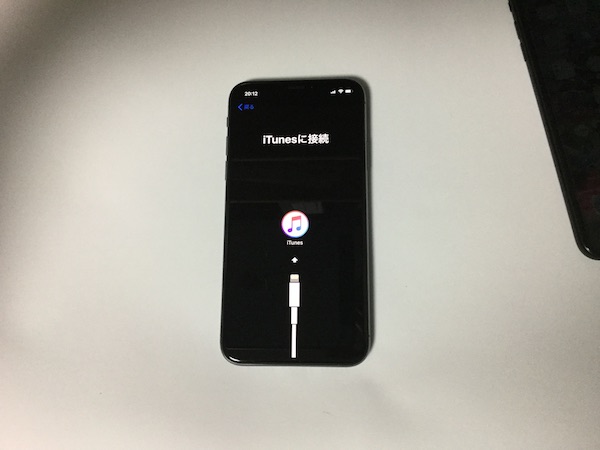
LEAVE A REPLY